我先介绍一下ZooperWidgetPro这个应用,这款应用是一款Android桌面小部件定制软件,内置API代码库,可以调用各种系统信息,比如时间、天气、电量、位置等,还内置图形绘制系统,可以定制任意功能的exchange桌面UI界面。代码库比较全,用nova可以做出很多漂亮的小部件,还有优秀的备份系统和反应迅速的存储系统,稳定又全面。(它对很多其他桌面的兼容性都很好,这里就不一一试了)
大神Breaking Dawn Lion已经出了一份白皮书,下载方式在文章底部~
本文就给大家介绍一下zooper制作图标快捷方式的应用,先来放两张酷朋友的作品。
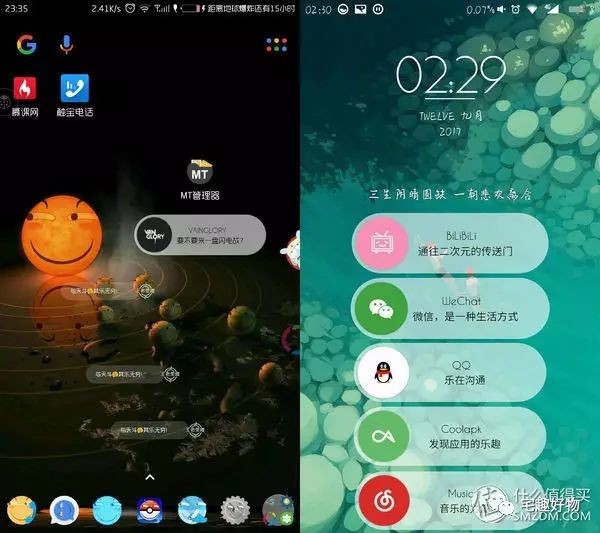
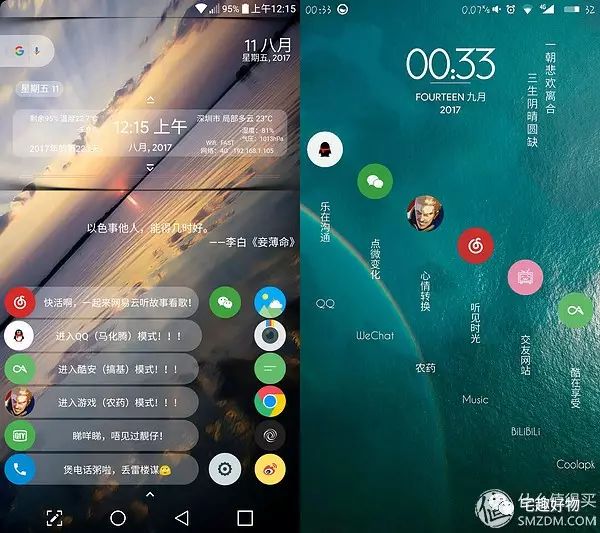
准备材料:Zooper wedget pro、图标包(从pure whisper中提取)、nova桌面电话。
1准备:
1 首先安装zooper,这里安装的是中文版,如果英文好的话可以下载原版,安装nova。
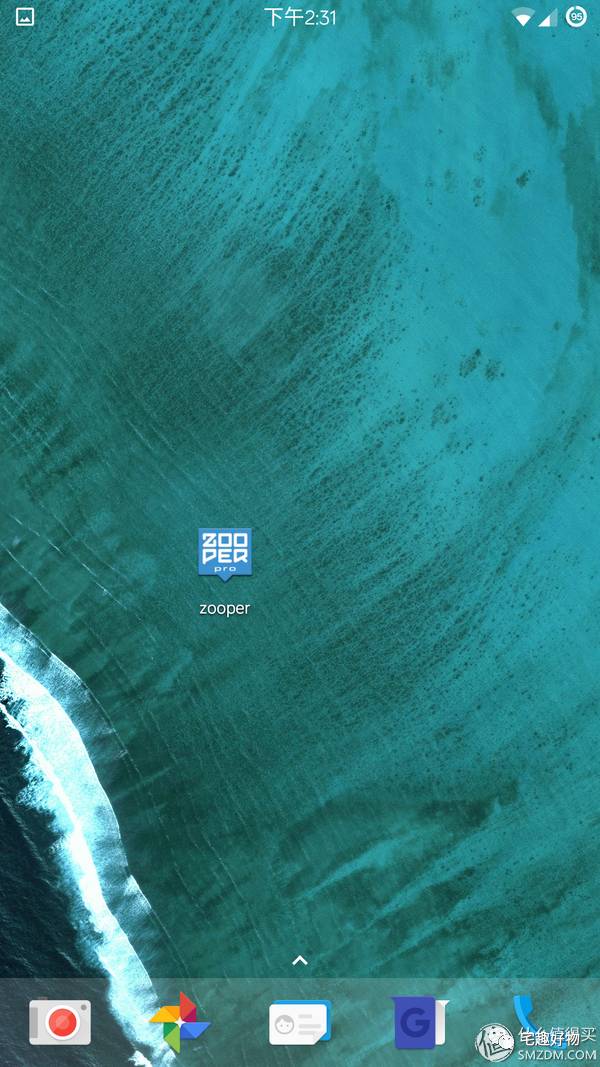
打开 Zooper
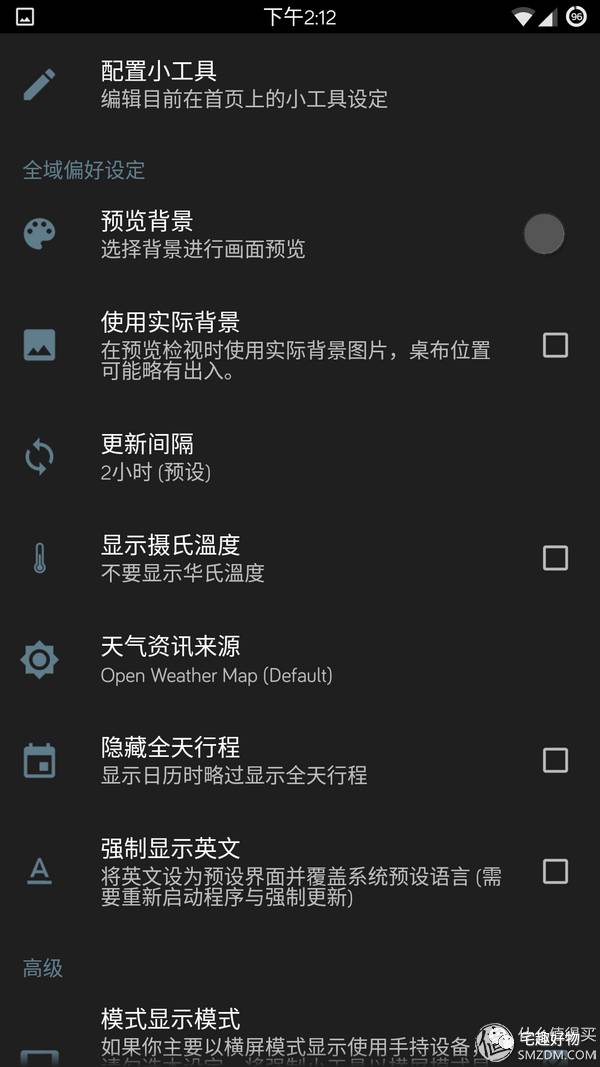
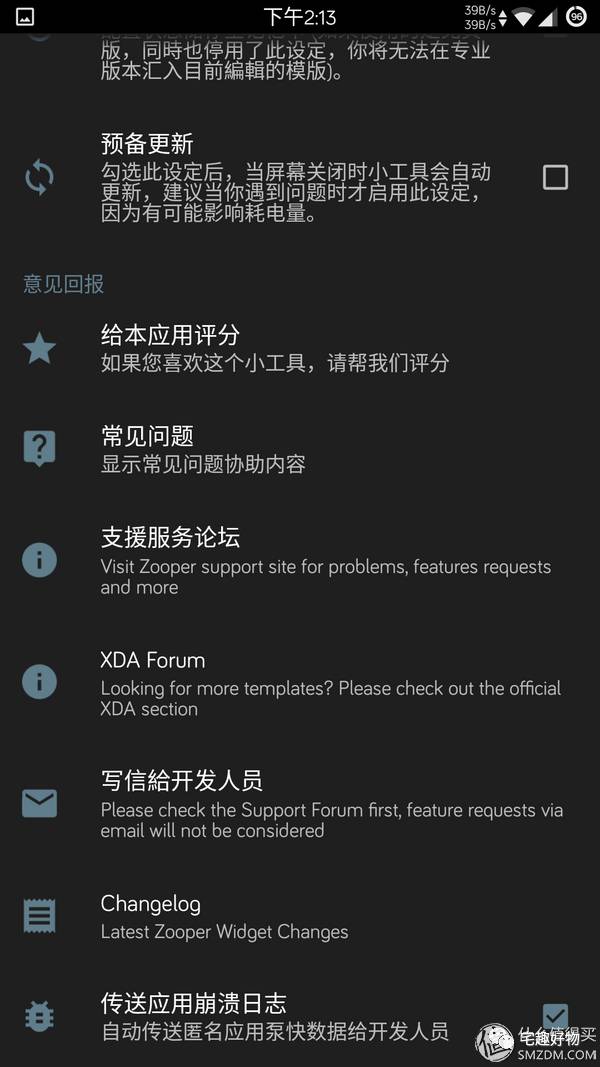
界面还是很简单的。
2 将图标保存在手机中。(需要自行找到位置)
2 开始工作!
桌面上的新小部件
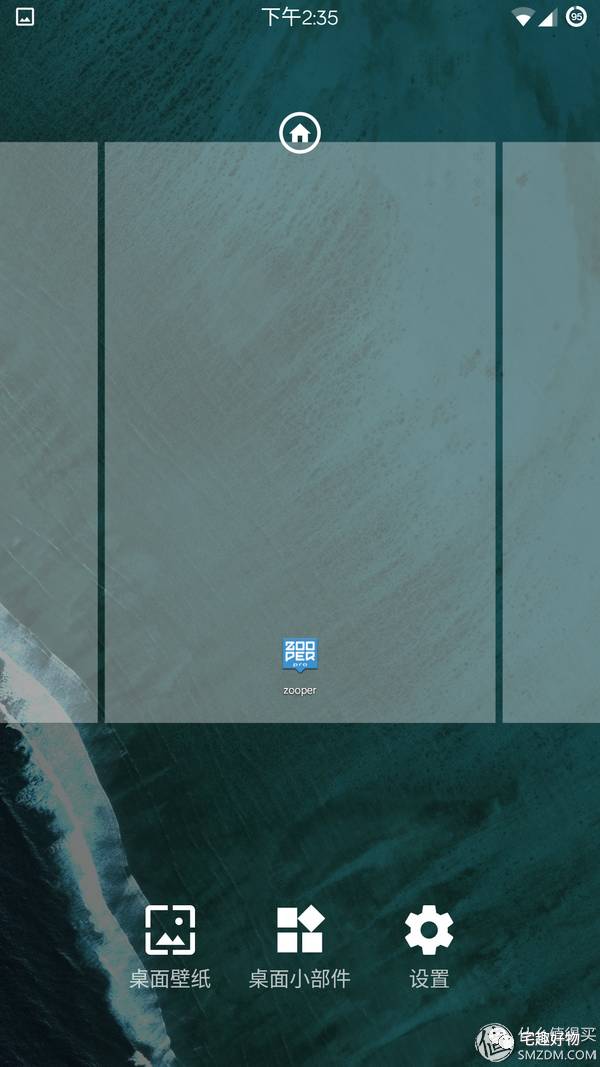
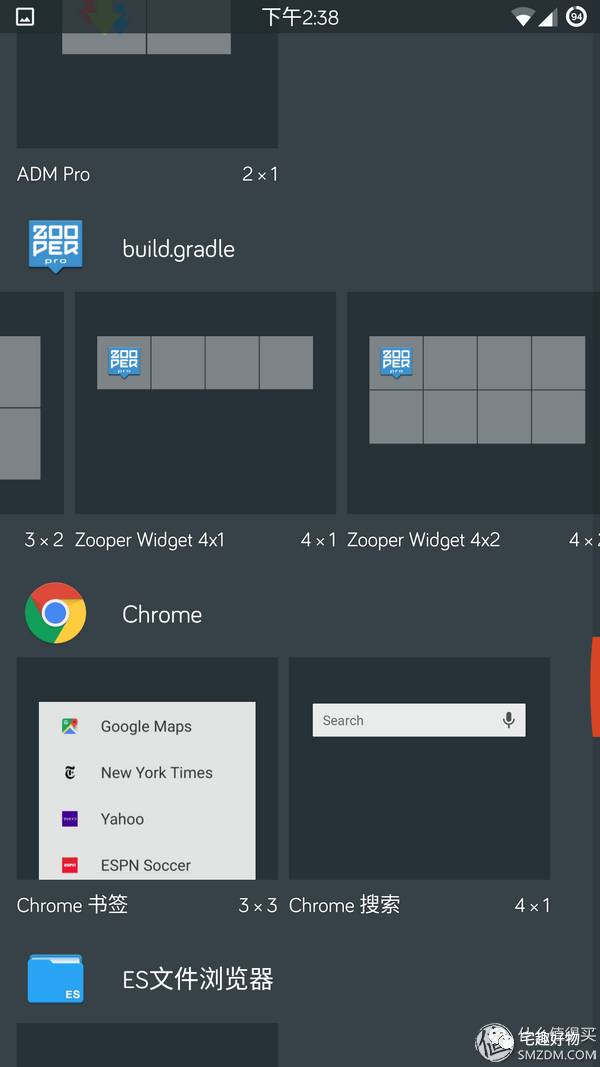
这里我选择了4*1。
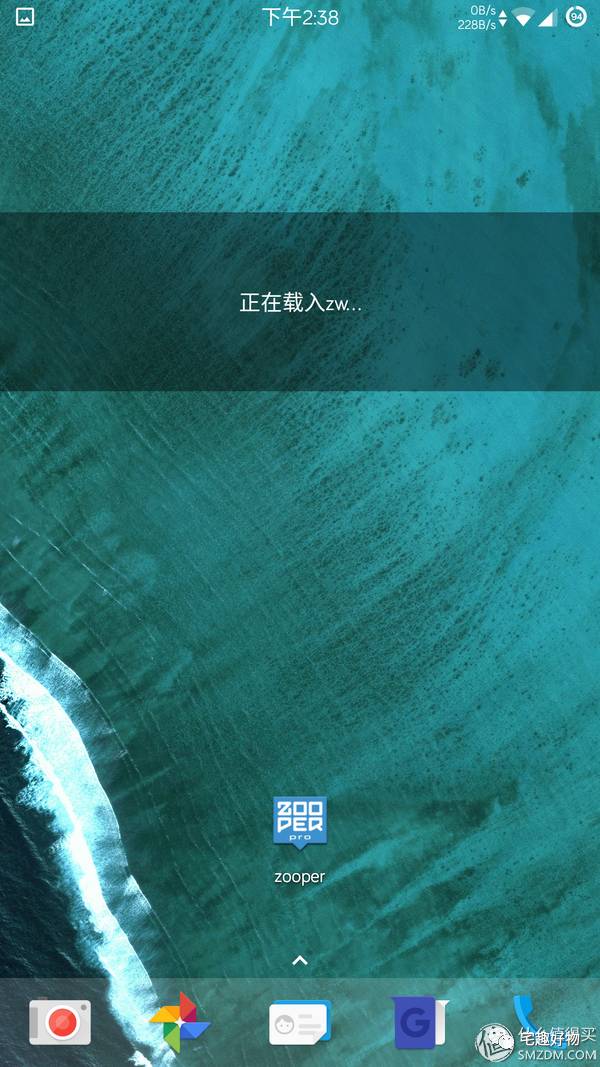
添加至桌面后会显示loading,大概3秒后会显示如下图:
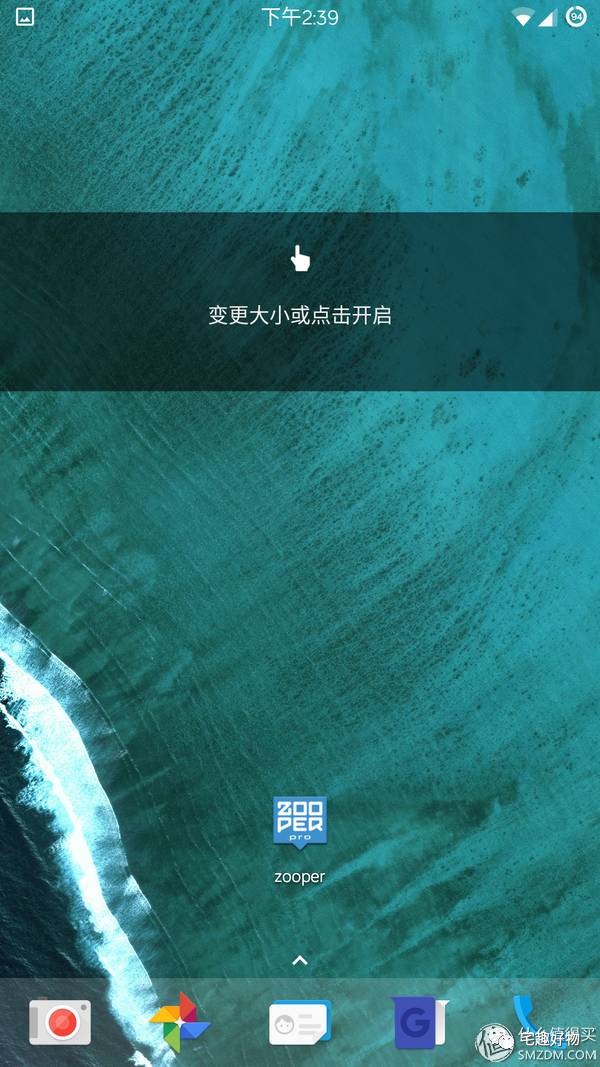
点击小部件进入动物园
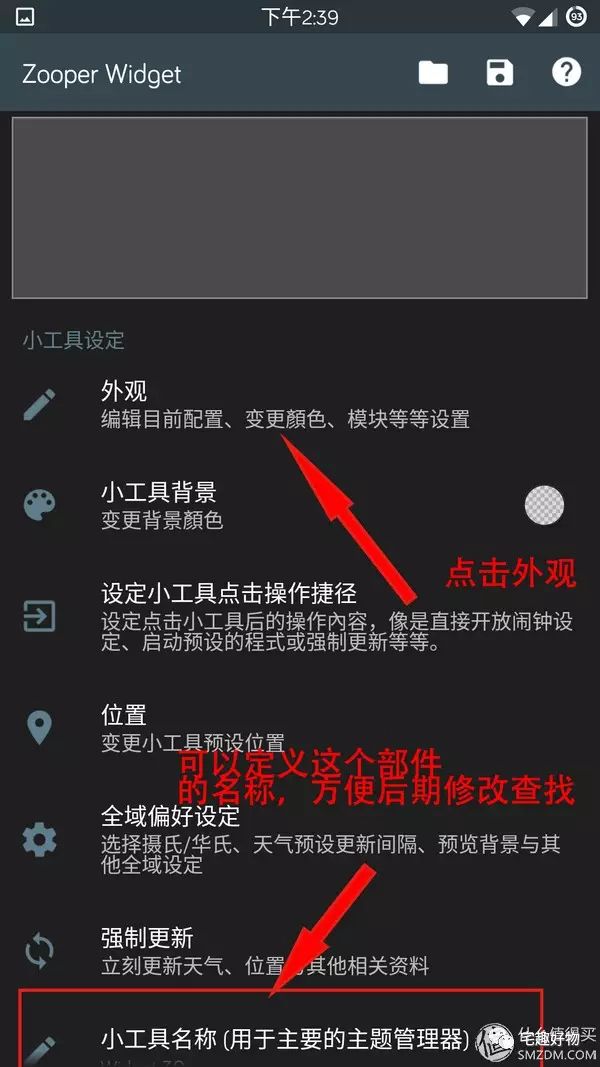
点击外观
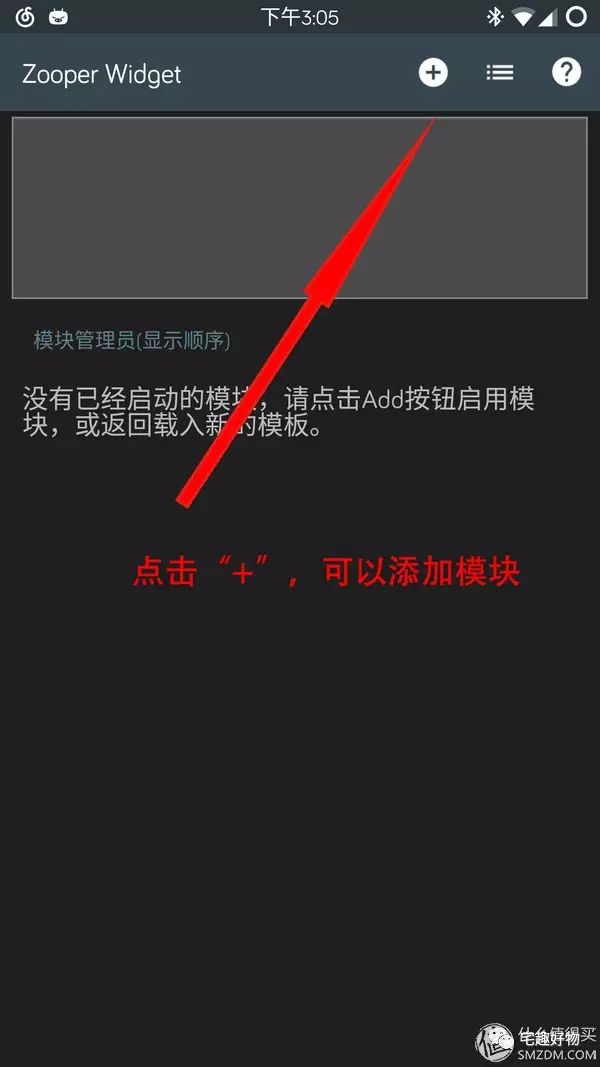
如图所示安卓软件小图标,点击“+”添加模块。
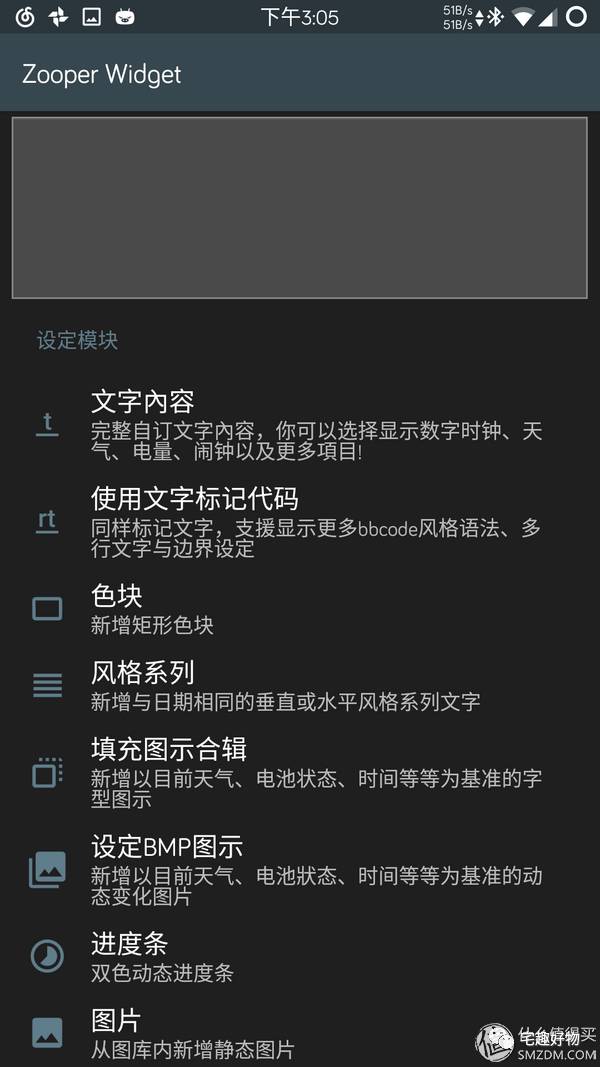
在这里您可以选择文本内容、色块和图片。
进入色块界面,调整角半径、宽度、高度、背景颜色透明度到合适的状态。
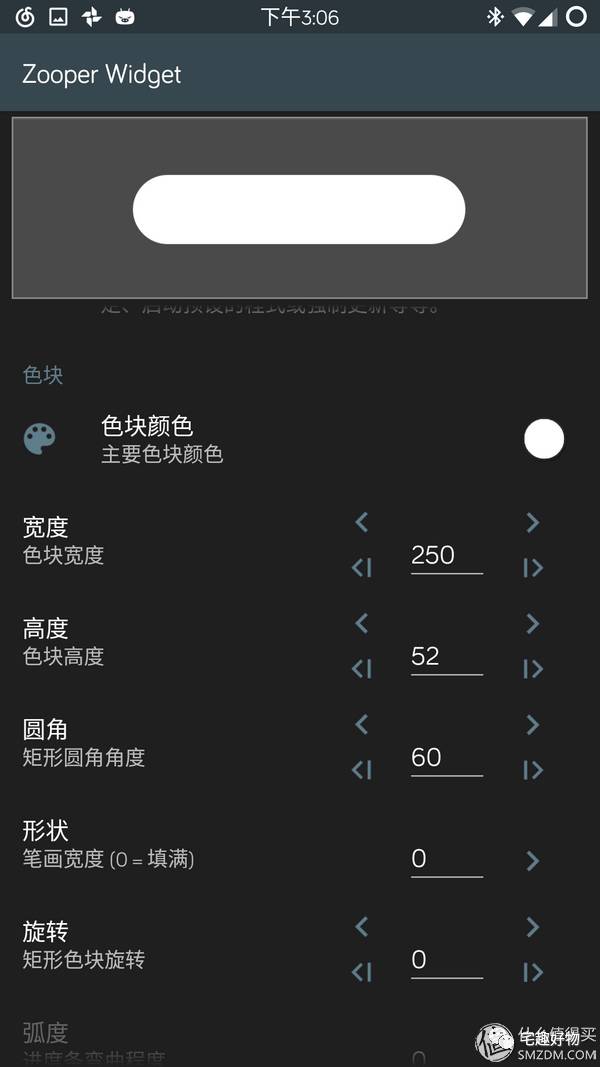
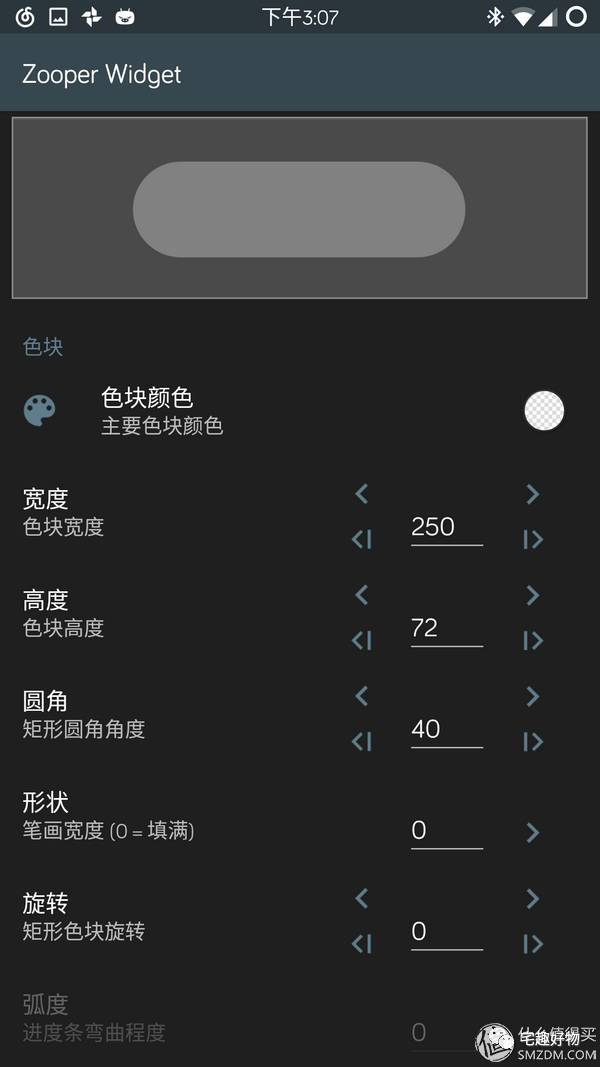
进入图片界面,选择添加图片,这里我选择的是之前手机里放的QQ图标,调整好位置之后得到如下图所示的图片:
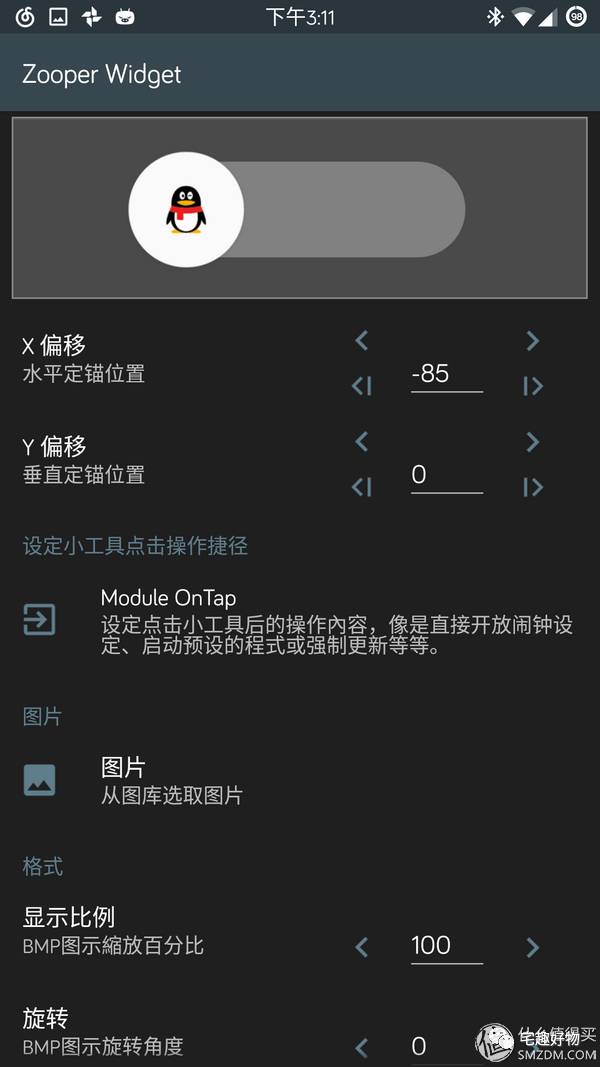
进入文本模块安卓软件小图标,编写文本,并按照图示调整位置:
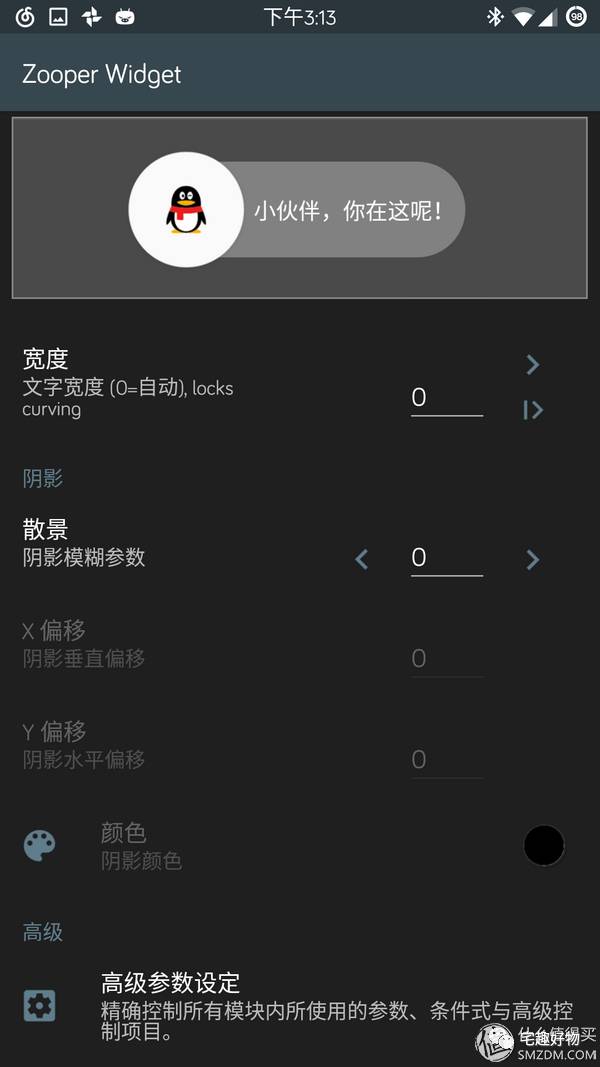
简约样式就完成了!点击效果如何设置呢?组件默认点击的是今天的zooper,这个模块一共使用了3个模块,这里可以查看各个模块的ModuleOntap,也就是点击之后的操作内容。这里我设置成点击图片打开QQ,其他位置不会产生任何效果。
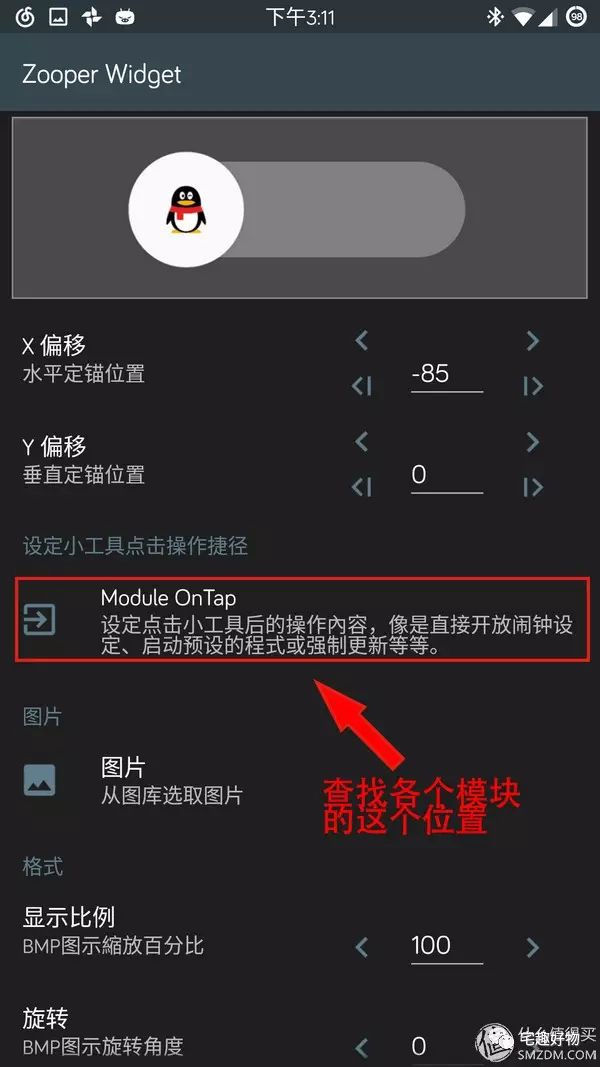
然后在图片模块中选择Module Ontap,在应用列表选择qq,其他模块界面Module Ontap选择如图,被锁定,没有任何效果。
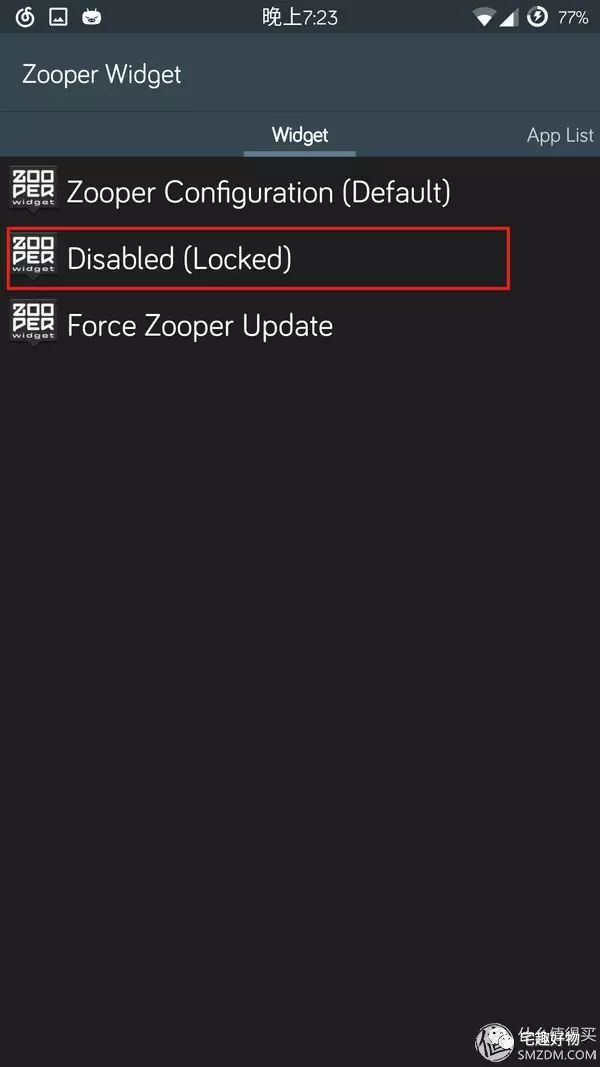
至此,简易的 QQ 组件就完成了!点击图中位置,保存为模板即可。后续若要添加同类型的组件,可直接打开模板进行编辑。(新建一个组件,点击保存旁边的文件夹图标,打开之前保存的模板即可。)
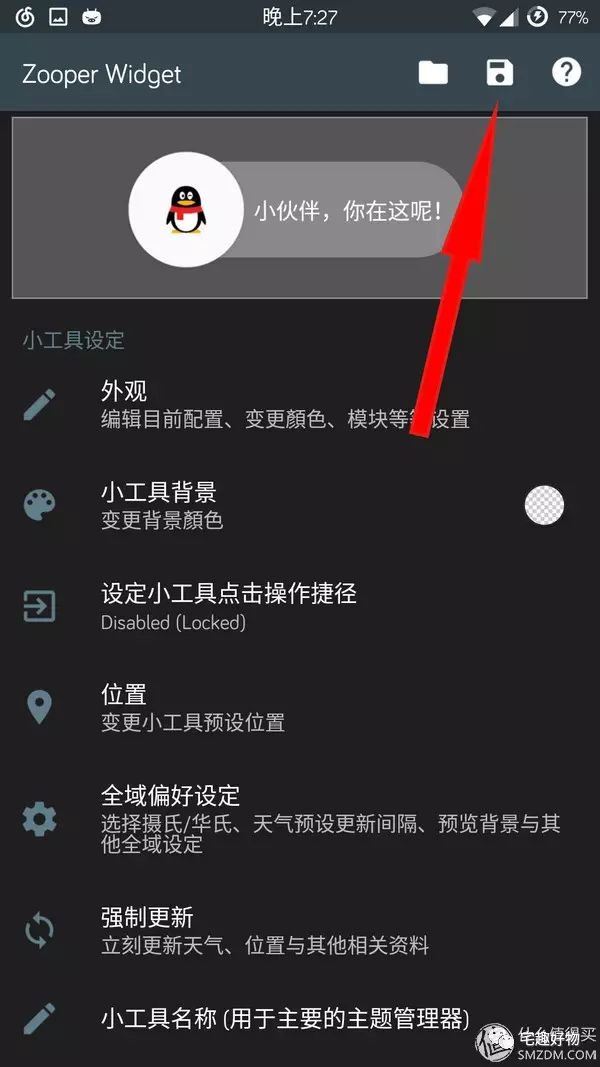
重复操作后:
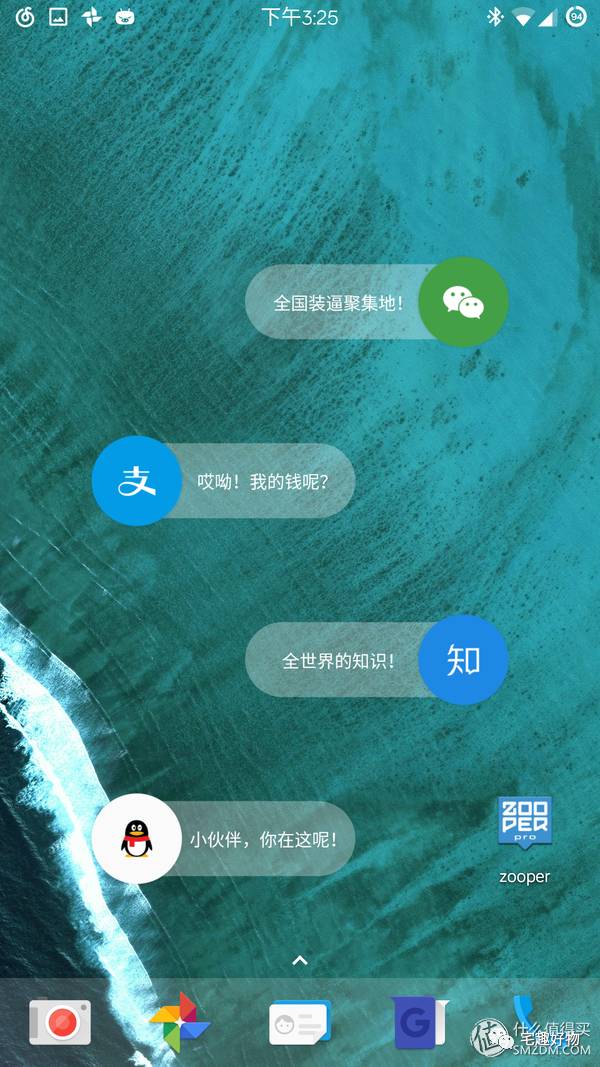
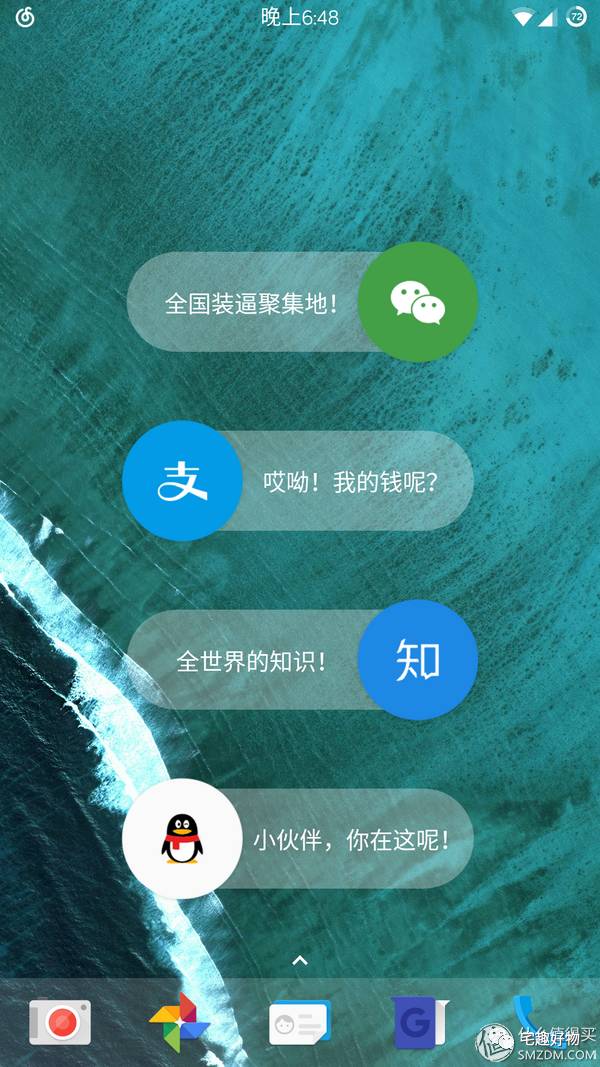
各个组件的大小以及文字样式都可以调整,定制化程度非常高!
垂直文本的工作原理如下!对于垂直文本,您可以选择“使用文本标记代码”模块,然后手动换行。(每个单词换行一次)
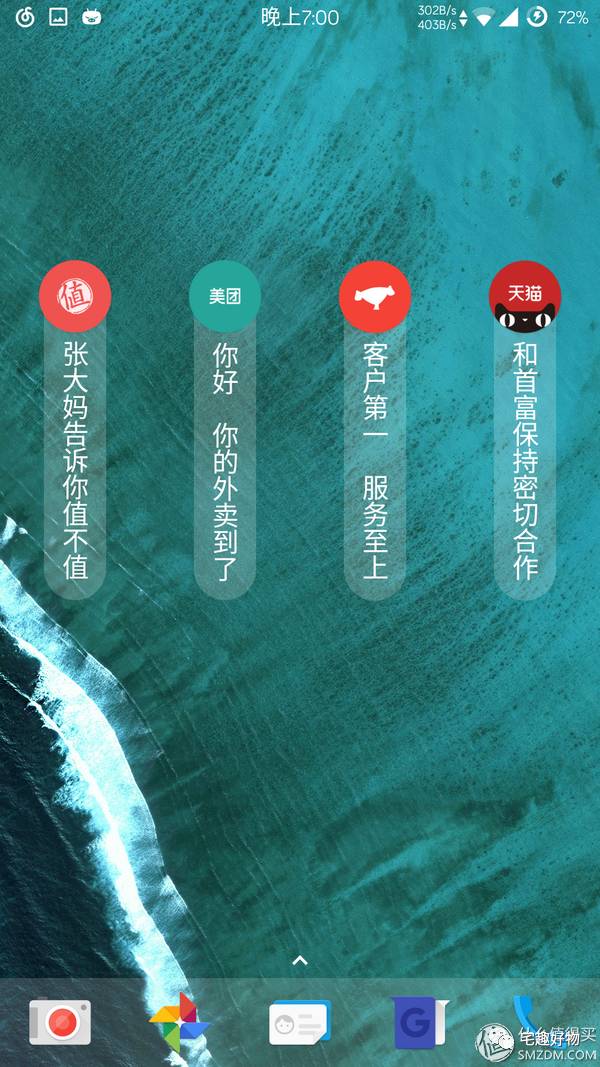
总结:制作桌面图标,用widgets的方式美化桌面,确实麻烦了点,但是如果你想要制作自己的东西,有自己的风格,但是又不会制作自己的主题,写代码更是难上加难,那么这时候,zooper就是你最好的选择!好用,功能强大。

